 Visual Studio 2019 16.1 版的版本資訊
Visual Studio 2019 16.1 版的版本資訊
開發人員社群 | 系統需求 | 相容性 | 可散發程式碼 | 發行歷程記錄 | 授權條款 | 部落格 | Visual Studio Docs 的新功能
注意
這不是 Visual Studio 的最新版本。 若要下載最新版本,請參閱 Visual Studio 的網站。
Visual Studio 2019 16.1 版的新功能
支援時間範圍
此版本現在已不支援。 如需 Visual Studio 支援的詳細資訊,請檢閱 Visual Studio 2019 的支援原則。
請參閱最新版的版本資訊,或造訪 Visual Studio 網站以下載最新支援的 Visual Studio 2019 版本。
Visual Studio 2019 16.1 版
- 2019 年 7 月 9 日 — Visual Studio 2019 16.1.6 版
- 2019 年 7 月 2 日 — Visual Studio 2019 16.1.5 版
- 2019 年 6 月 25 日 — Visual Studio 2019 16.1.4 版
- 2019 年 6 月 11 日 — Visual Studio 2019 16.1.3 版
- 2019 年 6 月 4 日 — Visual Studio 2019 16.1.2 版
- 2019 年 5 月 24 日 — Visual Studio 2019 16.1.1 版
- 2019 年 5 月 21 日 — Visual Studio 2019 16.1 版
Visual Studio 2019 部落格
Visual Studio 2019 部落格是由 Visual Studio 工程小組發行的官方產品見解。 您可以在下列文章中找到有關 Visual Studio 2019 版的深入資訊:
- Visual Studio 2019 16.1 與 16.2 版 Preview 1。
- Visual Studio 2019:撰寫程式碼的速度更快。 Work smarter. Create the future.
 Visual Studio 2019 16.1.6 版
Visual Studio 2019 16.1.6 版
發行於 2019 年 7 月 9 日
資訊安全諮詢注意事項
CVE-2019-1077 Visual Studio 延伸模組自動更新弱點
當 Visual Studio 延伸模組自動更新程序不當處理某些檔案作業時,會引發權限提高弱點。 惡意攻擊此弱點成功的攻擊者,將能刪除任意位置上的檔案。 若要探索此弱點,攻擊者需要易受攻擊系統的無特殊權限存取權。 此安全性更新藉由保護 Visual Studio 延伸模組自動更新執行檔案作業的位置來解決此弱點。
CVE-2019-1075 ASP.NET Core 詐騙弱點
ASP.NET Core 中有詐騙弱點,可能會導致開啟重新導向。 成功惡意探索此弱點的攻擊者可能會將目標使用者重新導向至惡意網站。 為惡意探索此弱點,攻擊者可能會傳送特製的 URL 連結,並說服使用者按一下此連結。
此安全性更新會更正 ASP.NET Core 剖析 URL 的方式,藉以處理此弱點。 詳細資料請參閱 .NET Core 版本資訊。
CVE-2019-1113 WorkflowDesigner XOML 還原序列化允許程式碼執行
參考特定類型的 XOML 檔案可能會導致在 Visual Studio 中開啟 XOML 檔案時執行隨機程式碼。 對於在 XOML 檔案中允許使用的類型,現在有所限制。 如果開啟包含新未授權類型的 XOML 檔案,則會顯示訊息說明該類型未經授權。
 Visual Studio 2019 16.1.5 版
Visual Studio 2019 16.1.5 版
於 2019 年 7 月 2 日發行
###Visual Studio 2019 16.1.5 版中所解決的問題摘要
- 已修正已知問題:「解決衝突」中未顯示合併工具。
 Visual Studio 2019 16.1.4 版
Visual Studio 2019 16.1.4 版
2019 年 6 月 25 日發行
Visual Studio 2019 16.1.4 版中所解決的問題摘要
- 已修正已知問題:偵錯工具的背景工作處理序 (msvsmon.exe) 意外結束。將中止偵錯。
- 已修正已知問題:對非同步程式碼進行偵錯時,VS 2019 當機。
- 已修正已知問題:更新至 VS2019 16.1 後發生的 Xamarin 問題。
- 經修正的已知問題:[Xcode11] [模擬器] 更新至 Xcode 11 會無法啟動模擬器。
- 已修正開啟方案時發生的間歇性問題,改善了 Visual Studio 的可靠性。
- 已修正當 IDE 不是處於中斷模式時,[區域變數] / [自動變數] / [監看式] 視窗搜尋功能當機的問題。
 Visual Studio 2019 16.1.3 版
Visual Studio 2019 16.1.3 版
2019 年 6 月 11 日發行
Visual Studio 2019 16.1.3 版中所解決的問題摘要
- 已修正已知問題:當固定的 VSiX 安裝程式從 Visual Studio 安裝資料夾執行時,會擲回 IOException。
- 已修正已知問題:移除了解除安裝時,重複出現的問卷提示。
- 提供說明連結,以便新使用者取得選擇工作負載的協助。
 Visual Studio 2019 16.1.2 版
Visual Studio 2019 16.1.2 版
2019 年 6 月 4 日發行
Visual Studio 2019 16.1.2 版中所解決的問題摘要
- 已修正已知問題:適用於 UWP 的 XAML 設計工具 - 控制項屬性未顯示
- 已修正已知問題:UWP XAML 設計工具未在更新 XAML 程式碼時,更新元素
- 已修正已知問題:XAML 屬性與文件結構
- 已修正已知問題:在按一下物件時,[屬性] 視窗未顯示屬性
- 已修正已知問題:無法查看任何項目的屬性
- 已修正已知問題:嘗試連線至 Mac 時發生安裝錯誤:「安裝在 'x' 上的 Xamarin.iOS 版本 (12.8.0.2) 比您的版本更新」。
- 已修正已知問題:修正了在標題列以滑鼠右鍵按一下解決方案名稱時,會使 VS 損毀的 Bug。
- 為已安裝 Azure 工作負載的客戶改善效能。
- 修正了以 SDK 為基礎的專案上 (使用協力廠商 SDK 將 UWP 平台設為目標),在還原及建置期間的錯誤。
- 修正了 C# 編譯器未正確警告客戶介面實作不正確的 Bug。
- 改善了適用於 Kubernetes 的 Visual Studio Tools 錯誤訊息。
- 修正了在 PR 中為 SymbolCheck 新增註解時的錯誤。
 Visual Studio 2019 16.1.1 版
Visual Studio 2019 16.1.1 版
2019 年 5 月 24 日發行
Visual Studio 2019 16.1.1 版中所解決的問題摘要
- 已修正已知問題:透過 tasks.vs.json 使用預設 contextType 自訂工作在 [開啟資料夾] 中損壞。
- 修正了已知問題:偵錯時,在 [診斷工具] 視窗中的 [記憶體使用量] 工具中未針對 C++ 原生程式碼建立快照集。
- 已修正已知問題:按下 [線上搜尋] 連結時,VS 16.1.0 中發生損毀的情況。
- 已修正有時候 LiveShare 來賓工作階段中的特定功能 (亦即 [尋找所有參考]) 無法運作的情況。
- 已修正 devenv.exe 處理序在 Visual Studio 關閉後最多 30 秒內當掉的問題。
 Visual Studio 2019 16.1 版
Visual Studio 2019 16.1 版
2019 年 5 月 21 日發行
Visual Studio 2019 16.1 版的新功能摘要
IDE
- Visual Studio IntelliCode 現已全面上市,並會隨著任何支援 C#、C++、TypeScipt/JavaScript 或 XAML 的工作負載一起安裝。
- 新增每部監視器感知支援。
- 有適用於 C# 的新程式碼修正可用。
- Visual Studio 搜尋新增了最近使用項目。
偵錯工具
- 已實作來源連結驗證改良功能。
- 在預設符號伺服器清單中新增了 nuget.org 符號伺服器。
- 時間移動偵錯預覽現在包含例外狀況逐步執行支援。
擴充性
- 移除了 VSIX 專案中的 resx 檔案需求 (BuildTools 更新)。
- VSIX 專案範本現在使用新版 SDK。
效能
- 使用者最佳化體驗能夠縮短超大型解決方案的載入時間。
- 範本作者可以將自訂標籤新增到範本。
- CodeLens 支援自訂 UI。
- 提供了語言伺服器通訊協定實作的更新。
- 更新了切換解決方案、資料夾及其他檢視的行為。
C++
- 新增了 CMake 的編輯器內文件。
- 在 Visual Studio 中以原生方式搭配 C++ 使用適用於 Linux 的 Windows 子系統,以及適用於 Linux 專案和 WSL 的 AddressSanitizer。
- 改進並修改了 C++ 快速諮詢工具提示中的顏色標示。
- 實作了新的 C++ 程式碼分析快速修正。
F#
- 推出了 F# 和 F# 工具的效能改進與大量 Bug 修正。
.NET
- 新的 .NET 生產力功能包含專案與解決方案上的單鍵程式碼清理、新的切換區塊註解鍵盤快速鍵、重構以將類型移到其他命名空間。
- 使用者現在可以透過開始視窗的複製畫面來複製 SSH URI 的程式碼。
- .NET 生產力的新增內容包括:用於未匯入型別的 IntelliSense 自動完成、切換單行註解/取消註解、將命名樣式匯出至 editorconfig,以及在命名空間內部/外部優先使用 using 的新編碼樣式設定。
- 實作了 .NET SDK 工具新增內容,主要關於 .NET Core 3.0 的 WinForms 和 WPF 專案支援,以及 Bug 修正和效能提升。
- Visual Studio SDK v16.0 已發行到 NuGet。
- 推出了適用於 .NET Core 3.0 WPF 開發的 XAML 設計工具預覽。
Xamarin
- Xamarin 的預設 Android 體驗現在支援 API 28。
- Xamarin.Forms 的設計階段屬性 XAML 建議。
已在 Visual Studio 2019 16.1 版中修正的常見問題
- 已修正已知問題:無法在 ASP.NET MVC 專案中瀏覽至插入點下方的符號。
- 已修正已知問題:Resx 編輯器不會轉譯。
- 已修正已知問題:在使用方向鍵時,[尋找所有參考] 會縮到最小。
- 已修正已知問題:無法複製檔案 "obj\x64\Debug\Management.exe",因為找不到它。
- 已修正已知問題:Xamarin.iOS 找不到應用程式資訊清單。請確定專案包含名為 'Info.plist" 的資訊清單檔案。
- 修正了已知問題:nmake 環境缺少 NETFX 工具的路徑。
- 已修正已知問題:按一下方案中的 ASP.NET Core 專案會開啟專案 .
csproj檔案。 - 修正了已知問題:[MSConnect 3142311] Visual Studio IDE 提示 E1449,但是代码能正常编译运行,结果也对 -> Visual Studio IDE 提示了 E1449,但程式碼可以正常編譯及執行,結果也正確。
- 已修正已知問題:執行應用程式參考程式庫之後,從專案中移除組件參考。
- 已修正已知問題:將 Visual Studio 2019 從 RC 更新至 GA 時,適用於 Visual Studio 的 RC 捷徑被留下 (英文)。
Visual Studio 2019 16.1 版的新功能詳細資料
IDE
- IntelliCode 現已全面上市,並會隨著任何支援 C#、C++、TypeScipt/JavaScript 或 XAML 的工作負載一起安裝。
- 預覽 IntelliCode 功能 (自訂模型、C++/TS/JS 支援及 Editorconfig 推斷) 預設會停用。 若要啟用它們,請移至 [工具] > [選項] > [IntelliCode]。
- 從 [新增項目精靈] 中移除了 EditorConfig (IntelliCode) 範本。 若要建立推斷的 EditorConfig,在 [方案總管] 中以滑鼠右鍵按一下想要的位置,然後選擇 [新增] > [新增 EditorConfig (IntelliCode)]。
- 使用開始視窗,透過 SSH 從線上存放庫複製程式碼。
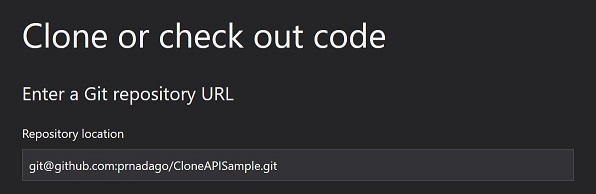
- 根據預設,Visual Studio IntelliCode 會在您安裝支援 C#、XAML 或 C++ 的工作負載時安裝。
- 根據預設,C# 與 XAML 基本模型會開啟。
- 您可以透過 [工具] > [選項] > [IntelliCode] 啟用預覽功能,例如自訂模型訓練及引數完成。
- 新增每部監視器感知支援
- 適用於 C# 的新程式碼修正。
- 為 Visual Studio 的 WinForms 式 PropertyBrowser 視窗新增每部監視器感知支援。 電腦上必須安裝 RTM 版的 .NET Framework 4.8。
偵錯工具
- 來源連結現在可以使用 Windows 驗證來支援 TFS 原始檔控制。
- 新增 nuget.org 符號伺服器至預設符號伺服器清單
Project
- 用於切換方案總管檢視的按鈕,現在會持續顯示所有可用檢視的下拉式功能表。
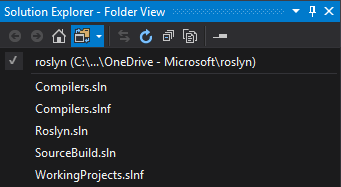
改善了超大型解決方案的載入時間。 改善幅度會因為解決方案大小而有所不同。
移除了 [檔案] > [轉換] 下的 [轉換] 對話方塊。 此功能先前已在 Visual Studio 2015 中淘汰。
更新了 task.vs.json 與 launch.vs.json 結構描述的驗證規則,並新增了屬性描述。
新增了透過 launch.vs.json 使用自訂程式的 Linux 遠端偵錯支援。
擴充性
- 使用者現在可在延伸模組中,使用最新版的 Microsoft.VisualStudio.SDK 將目標訂為 Visual Studio 2019。 務必只在支援的最低 Visual Studio 版本為 16.0 時,才使用此版本的 SDK。
- 建立新的 VSIX 專案現在會包含 Microsoft.VisualStudio.SDK NuGet 套件的 16.0 版。
- 使用者現在可以將標籤新增到專案範本,以在 Visual Studio 2019 [新增專案] 對話方塊中進行分類與篩選。 使用者也可以選擇內建標籤,或自己的自訂語言、平台及專案類型標籤。
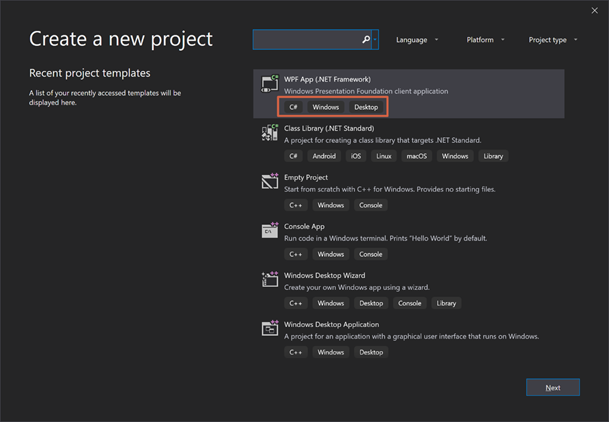
CodeLens 延伸模組現在可以在其 CodeLens 詳細資料快顯中顯示任意 UI 內容。
對語言伺服器通訊協定新增了以下支援:
- 投射的緩衝區支援,讓內嵌 Diff 可使用 LSP,並可在 LiveShare 中使用 Razor 檔案。
- 支援非必要的診斷。
- 支援 textDocument/typeDefinition。
- 支援 textDocument/foldingRange (大綱)。
在 VSIX 專案中移除 resx 檔案的需求 (BuildTools 更新)
Microsoft.VSSDK.BuildTools NuGet 套件現在會在組建缺少具有 MergeWithCTO 屬性的 .resx 時,在組建中提供空白的 .resx 檔案。 大多數延伸模組不會使用或不須 .resx 檔案即可合併,因此可保持專案更清楚明瞭。
個別監視器感知的變更可能會影響某些延伸模組。 深入了解 Visual Studio 擴充項的個別監視器感知支援。
編輯器
- Visual Studio 搜尋現在會重點顯示前三個透過 Visual Studio 搜尋叫用的最近使用動作,如此範例模型所示。 (注意:此模型中的圖示與某些細項未完全更新。)
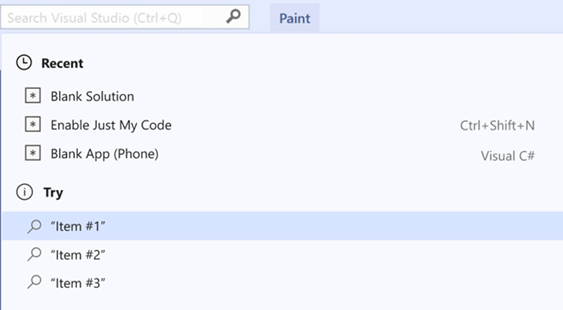
C++
- 在 Visual Studio 中,以原生方式搭配 C++ 使用本機適用於 Linux 的 Windows 子系統 (WSL) 安裝,而不需額外的設定或 SSH 連線。
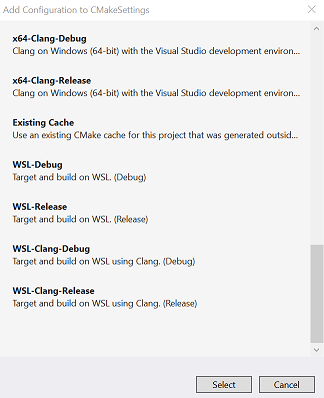
- AddressSanitizer 現已整合到適用於 Linux 專案的 Visual Studio 和 WSL。
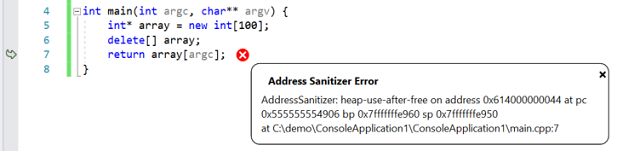
- 現在,在 MSBuild 和 CMake 專案中以 Linux 為目標時,使用者可將遠端組建電腦從遠端偵錯電腦分隔開來。
- 快速諮詢工具提示現在包含搜尋線上文件的連結,可深入了解程式碼建構。 在紅色波浪線的程式碼案例中,快速諮詢中的連結將會線上搜尋錯誤。
- 快速諮詢工具提示內的程式碼現在會以色彩標示,以反映它在編輯器中的顏色標示。

- 程式碼分析警告 C6001:使用未初始化的記憶體 <變數> \(部分機器翻譯\) 和 C26494 VAR_USE_BEFORE_INIT \(部分機器翻譯\) 的自動快速修正可透過相關行上的燈泡功能表來取得,預設分別會在 Microsoft 原生最小規則集和 C++ Core Check 類型規則集中啟用。
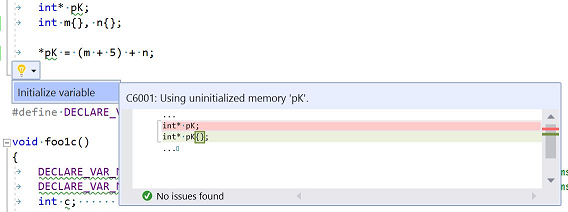
- CMake 設定編輯器的功能改進,包括 Linux 的 Windows 子系統 (WSL) 支援及來自現有快取的設定、預設建置與安裝根目錄的變更,以及 Linux CMake 設定中環境變數的支援。

- 遠端連線改良的記錄讓跨平台開發的問題變得容易診斷。
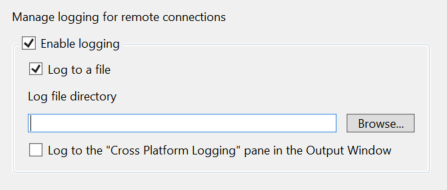
- 現在在以 Linux 為目標時,您可以將遠端建置電腦從遠端偵錯電腦分離 (MSBuild 專案專用,並即將於 CMake 推出)。
- 範本列可依據該範本在您程式碼基底中的具現化來填入下拉式功能表。
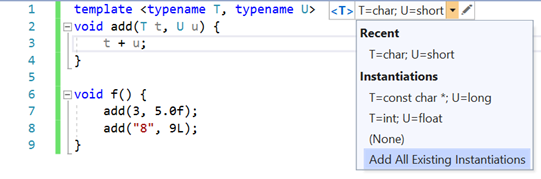
- C++ IntelliCode 現在以方塊提供,可在 [工具] > [選項] > [IntelliCode] > [一般] 中啟用。 這個 IntelliCode 版本改善了正確性,並包含可用函式的支援。
- CMake 整合現在對目標為 Windows 及 (或) Linux 的專案支援 Clang/LLVM 工具鏈。 您現在可以建置、編輯使用 Clang、MSVC 或 GCC 的 CMake 專案並對其偵錯。
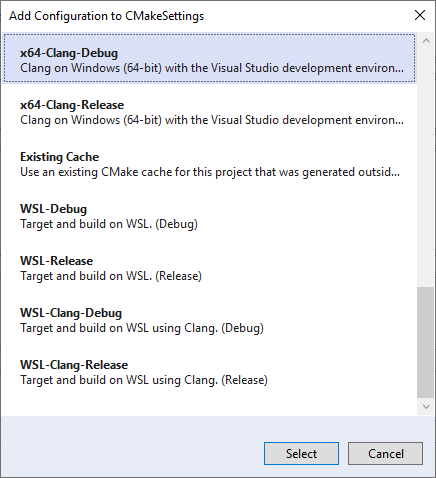
- 缺少的
#include會出現燈泡,並可透過 vcpkg 安裝,CMake find_package 指示詞則有可用套件的自動完成。
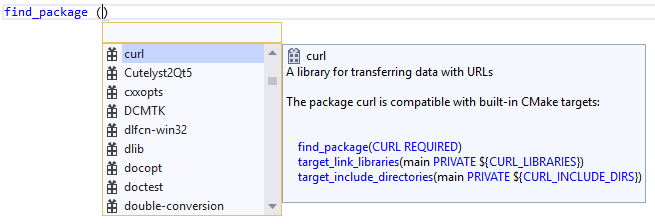
已將 Visual Studio 隨附的 CMake 版本更新為 3.14。 此版本新增了以 Visual Studio 2019 專案為目標的 MSBuild 產生器內建支援,以及檔案型的 IDE 整合 API。
C++ 專案的一般屬性頁已經過修改,在新的 [進階] 頁面下分割出一些選項。 [進階] 頁面也包括偏好工具組架構、偵錯程式庫、MSVC 工具組次要版本及 Unity (jumbo) 組建的額外屬性。
下列 C++20 預覽功能已新增到 C++ 標準程式庫的實作,並於
/std:c++latest提供:basic_string/basic_string_view的starts_with()和ends_with()。- 關聯容器的
contains()。 list和forward_list的remove()、remove_if()與unique()現在會傳回size_type。shift_left()與shift_right()已新增到<algorithm>。
下列 C++20 預覽功能已在 C++ 編譯器中實作,並於
/std:c++latest中提供:Lambda 支援已經過全面檢修,解決了長久以來的大量問題。 根據預設,此變更會在使用
/std:c++latest時啟用。 在其他/std:c++*語言模式中及預設模式中,新的剖析器可以透過/experimental:newLambdaProcessor啟用,例如/std:c++17 /experimental:newLambdaProcessor。CMake 的編輯器內文件
完成項和內建 CMake 命令、變數及屬性的快速資訊,讓您在編輯 CMakeLists.txt 檔案時更加輕鬆。

F# 和 F# 工具
對於 F# 語言和工具而言,這是個相當小的版本,但它還是會提供一些好用功能! 如同 VS 16.0 更新,此版本也會著重於編輯器工具的效能。
F# 編譯器和 F# 互動
- 新增了 .NET Core 上 F# 互動的
P/Invoke支援 (#6544) - 針對在
for迴圈中使用時的Span<'T>新增了編譯器最佳化 (#6195) - 新增了最佳化,以避免針對不同案例中的 F# 選項使用無關的
Some配置 (#6532) - 匿名記錄具現化中使用的運算式執行順序已變更為從上到下,而不是依字母順序執行,以使目前的體驗與一般記錄相符 (#6487)
- 已解決非常大的常值運算式或非常大的結構宣告可能導致編譯器在組建上產生堆疊溢位的 Bug (#6258 \(英文\))
- 已修正使用匿名記錄對函式進行偵錯時不再觸發中斷點的 Bug (#6512 \(英文\))
- 已修正傳遞至建構的匿名記錄預期
obj參數會導致編譯器當機的 Bug (#6434 \(英文\)) - 已修正
for var expr1 to expr2 do ...迴圈可能導致異常有效 (和已捨棄) 的語法的 Bug (#6586 \(英文\)) - 已修正無法搭配事件正確使用匿名記錄的 Bug (#6572 \(英文\))
- 已解決一個長期存在的 Bug,即 FsLexYacc 中產生了超大型的剖析器 (超過 1 億行) (#5967 \(英文\))
- 已解決一個長期存在的問題,即型別提供者導致編輯器的「型別提供者」外掛程式元件可能留有使記憶體流失的可能性 (#6409 \(英文\))
- Saul Rennison \(英文\) 已將
--pathmap的支援新增至 F# 編譯器,這可解決下列問題:從編譯中產生的可執行檔會在內嵌的 F# 簽章檔案資源中包含原始程式檔的絕對路徑 (#5213 \(英文\)) - ncave \(英文\) 已新增對 F# AST 的最佳化,可透過其他工具和環境 (例如 Fable \(英文\)) 來改進它的取用量 (#6333 \(英文\))
- Steffen Forkmann \(英文\) 已新增關於在解析成員時周遊資訊的最佳化 (#4457 \(英文\))
- Gauthier Segay \(英文\) 已新增錯誤訊息的改進,例如,型別實作遺漏必要的覆寫時,即會報告那些遺漏的覆寫清單 (#4982 \(英文\))
F# 工具
- .NET SDK 中適用於 F# 專案的目標 Framework 下拉式清單現在將包含所有可用 .NET Core 的值、.NET Standard 和 .NET Framework 值,以便輕鬆地從 .NET SDK 上的 .NET Framework 移轉至 .NET Core
- 已修正重新命名泛型型別參數會產生雙反引號逸出的名稱的 Bug (#5389 \(英文\))
- 已解決一個長期存在的問題,即已重複將型別提供者重新具現化,因而會在經過一段時間之後導致大量配置 (#5929 \(英文\))
- 已解決一個長期存在的問題,即在短時間內讀取 IL 會不必要地配置 20 MB (#6403 \(英文\))
- Vasily Kirichenko \(英文\) 已解決 F# 編譯器服務中的方法
GetToolTipText可能針對數個成員多載顯示同一個 XML 簽章的 Bug (#6244 \(英文\))
F# 開放原始碼基礎結構
最後,我們已透過下列方式改進貢獻體驗:
- 從來源處理序完成我們的組建,讓 F# 編譯器和核心程式庫均可使用 .NET Core 來源組建存放庫來建置
- 已移除
netstandard1.6上的相依性,讓整個程式碼基底統一將目標設定為netstandard2.0和net472 - 已將
.vsconfig檔案新增至存放庫的根目錄,如此一來,使用 Visual Studio 的參與者就不需要知道事先安裝所需的所有項目 - 重寫了專案的讀我檔案,以移除可能令人混淆的資訊、納入開始參與的快速入門,並嘗試在我們想要採用的變更種類相關訊息中,展現更高的包容性
.NET 生產力
- 現已針對未匯入的型別完成實驗性 IntelliSense! 使用者現在會收到對專案內相依性中的型別 IntelliSense 建議,即使使用者尚未將 import 陳述式新增到檔案也一樣。 開啟此選項的位置在 [工具] > [選項] > [文字編輯器] > [C#] > [Intellisense]。
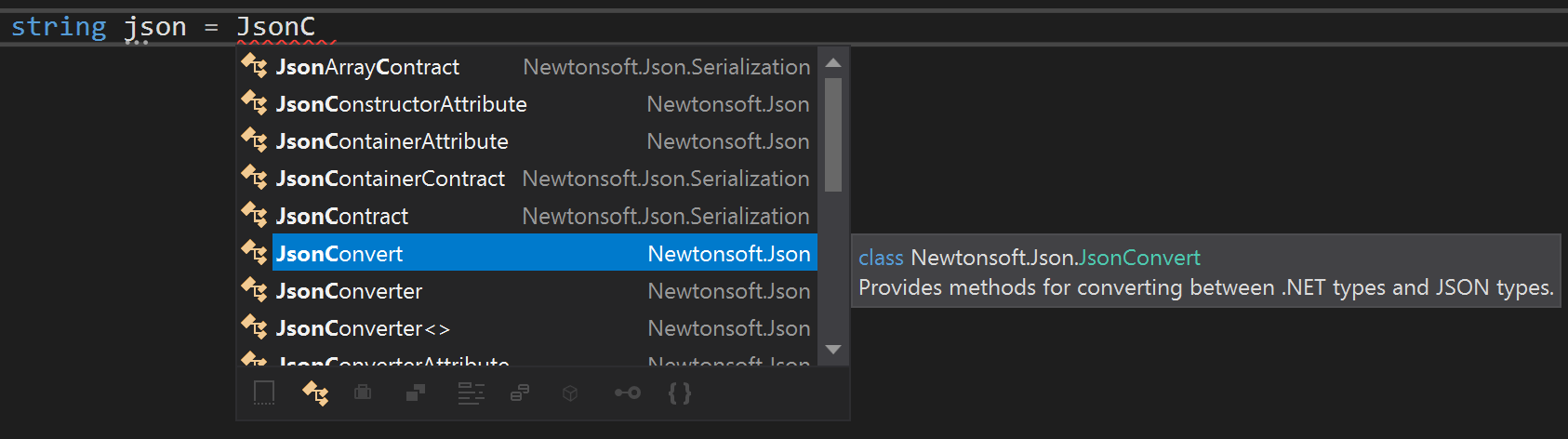
- 「切換單行註解/取消註解」現在可透過鍵盤快速鍵 (Ctrl+K、/) 來取得。 此命令將根據您是否已經將選取範圍標記為註解來新增或移除單行註解。
- 能夠使用位於 [工具] > [選項] > [文字編輯器] > [C#] > [程式碼樣式] 的 [產生 editorconfig] 按鈕,來匯出命名樣式。
- 能夠使用新的 editorconfig 程式碼樣式規則,要求或避免命名空間內部的 using。 在使用位於 [工具] > [選項] > [文字編輯器] > [C#] > [程式碼樣式] 的 [產生 editorconfig] 按鈕時,也會匯出這項設定。


- 尋找所有參考的「種類」欄位現在有更多篩選選項,且會認知命名空間與類型。
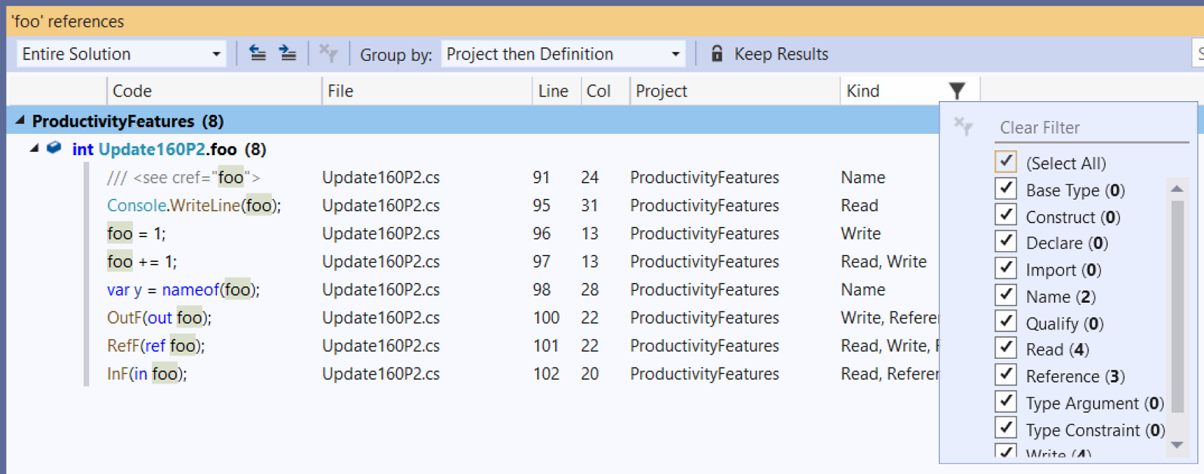
- 為分割/合併 if 陳述式新增了程式碼修正。
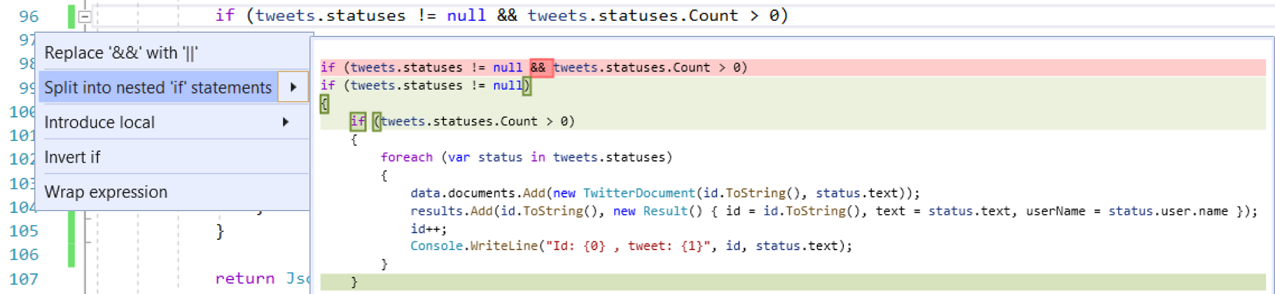
- 新增了程式碼修正,以包裝二進位運算式。
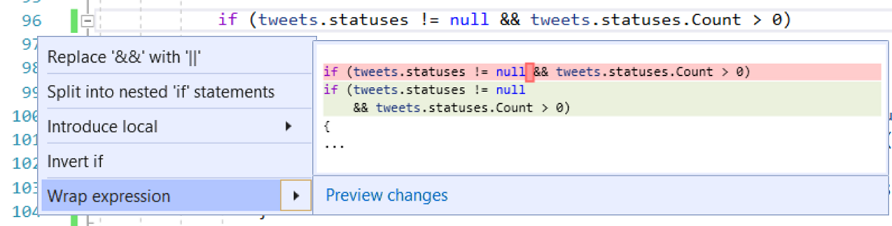
- 在 regex 字串內時,regex 自動完成清單現已可透過 Intellisense 選單存取 (CTRL+ 空格鍵)。 這些完成項也包含內嵌建議的描述。

- 新增了程式碼修正,以為類別解密。
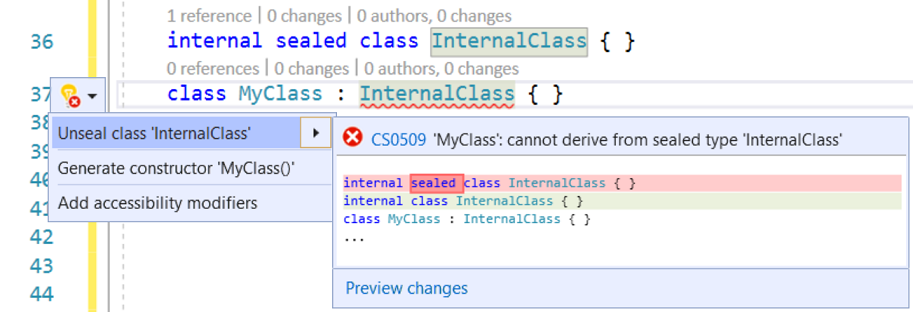
- 對專案與解決方案使用單鍵程式碼清理。 在方案總管中以右鍵按一下專案或解決方案,然後選取 [執行程式碼清理]。
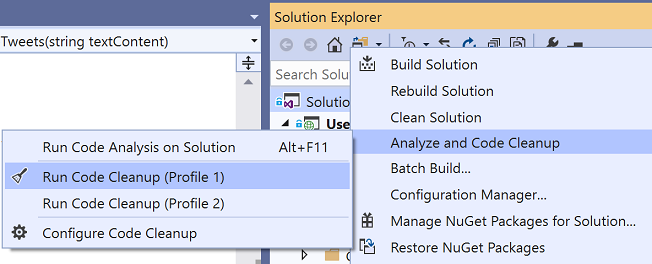
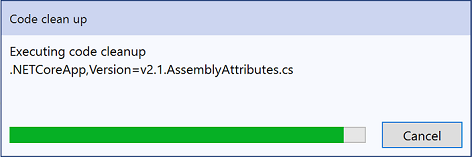
- 現在可以使用重構對話方塊,將類型移到命名空間或資料夾。 將您的資料指標放在類別名稱與類型 (Ctrl + .) 中,以開啟快速動作及重構功能表,然後選取 [移到命名空間]。 這會啟動對話方塊,您可從中選取類型要移動的目標命名空間。
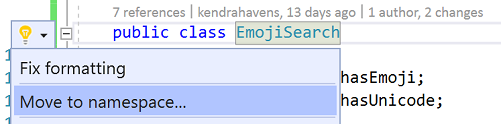
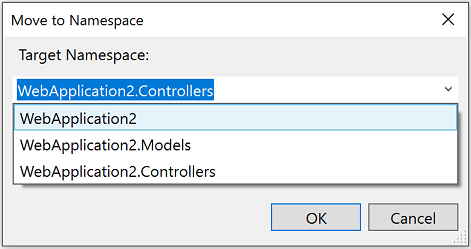
- 切換區塊註解/取消註解現在可以透過鍵盤快速鍵 (Ctrl+Shift+/),或透過 [編輯] > [進階] > [切換區塊註解] 進行。 這個命令會取決於您選取的項目,新增或移除區塊註解。
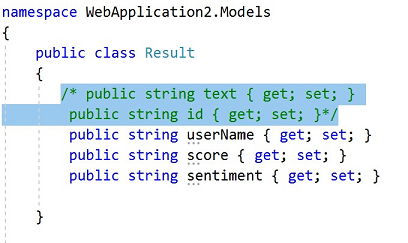
- 現在會有程式碼修正,使唯讀結構欄位變得可寫入。 將您的資料指標放在結構名稱中,鍵入 (Ctrl+.) 以開啟快速動作及重構功能表,然後選取 [Make readonly fields writable (讓唯讀欄位變成可寫入)]。
- 從建構函式新增私人欄位或從私人欄位新增建構函式的程式碼修正變得較容易探索,而且在選取了欄位名稱的任一部份時就會顯示。 此重構現在也提供所有可用的建構函式。
適用於 .NET Core 3.0 WPF 開發的 XAML 設計工具預覽
- 有個 XAML 設計工具的早期預覽適合在 Visual Studio 中建置 .NET Core 3.0 WPF 應用程式的開發人員使用。 目前有許多設計階段功能將無法使用。 由於這是早期預覽,因此,如果您遇到問題 (例如當機),請將 Visual Studio 意見反應提交給小組以持續改進體驗。
- 透過每個對 Visual Studio 2019 所做的更新,我們將繼續實作更多先前已在 .NET Framework WPF 應用程式的 XAML 設計工具中提供的功能。
.NET SDK 工具
此版本隨附許多工作來解除封鎖在 .NET Core 上使用 WPF:
- 已解決每當您將新項目新增至 .NET Core WinForms 或 WPF 專案時會快顯錯誤對話方塊的問題 (#4486 \(英文\))。
- 支援 .NET SDK 專案中的 XAML 檔案 (# 1467 \(英文\)),其中包含許多更小的工作項目,而目標為實現與舊樣式 .NET 專案的同等體驗。
- .NET Core 上 WinForms 的捷徑功能表項支援 (#137):Windows Form、使用者控制項、元件和類別。
- .NET Core 上 WPF 的捷徑功能表項支援 (#137):視窗、頁面、使用者控制項、資源字典。
- [資料來源] 視窗現在已針對 .NET SDK 專案啟用,會針對 WinForms 啟用常見的資料管理案例 (#4479 \(英文\))。
另外,已在此版本中新增各種其他修正:
- .NET SDK 專案現在支援
.razor檔案 (#4468 \(英文\))。 - 已在偵錯屬性頁中新增可存取的說明文字,使其可供螢幕助讀程式讀取 (#4568 \(英文\))。
- 我們已新增設定,可讓您停用按兩下以開啟專案檔 (#4493 \(英文\))。
- 編輯專案檔的捷徑功能表選項不再包含專案名稱,可修正捷徑功能表可能因為專案名稱非常長而變得太寬的問題 (#1492 \(英文\))。
- 已修正使用資料繫結 UI 建立資料來源會建立兩個
.datasource檔案的 Bug (#4485 \(英文\))。 - 已解決使用連結的檔案可能造成最新檢查程式失敗的 Bug (#4580 \(英文\))。
- 已修正各種涉及套件解決方案的 Bug,並且會在相依性節點中顯示其已解決/尚未解決的狀態 (# 2924 \(英文\)、#4577 \(英文\))。
您可以移至 GitHub 上的 16.1 里程碑 \(英文\) 來查看已結案問題的完整清單。
Xamarin
- 已將範本、裝置建立、安裝程式等的預設 Android 體驗更新為 API 28。
- Windows 上的 IntelliSense 現在會在撰寫 Xamarin.Forms XAML 時,為設計階段屬性顯示建議。
已知問題
前往以下連結,查看 Visual Studio 2019 16.1 版中的所有問題及可行的因應措施。
意見反應與建議
我們很希望聽聽您的意見! 若有任何問題,請透過安裝程式或 Visual Studio IDE 本身右上角的回報問題選項來通知我們。 ![]() 圖示位在右上角。
您可以在 Visual Studio 開發人員社群中提出產品建議或追蹤您的問題,也可以提出問題、尋找解答及提議新功能。
您也可以透過我們的即時聊天支援取得免費的安裝協助。
圖示位在右上角。
您可以在 Visual Studio 開發人員社群中提出產品建議或追蹤您的問題,也可以提出問題、尋找解答及提議新功能。
您也可以透過我們的即時聊天支援取得免費的安裝協助。
部落格
善用「開發人員工具部落格」網站中的見解與建議,讓您能夠隨時取得所有新版本的最新資訊,以及涵蓋各類功能的深入探討文章。
Visual Studio 2019 版本資訊歷程記錄
如需舊版 Visual Studio 2019 的相關詳細資訊,請參閱 Visual Studio 2019 版本資訊歷程記錄頁面。